Bagaimana cara memeriksa dan menghapus ruang hard drive pada Mac?
Bahkan dengan semua ruang yang dapat dinikmati oleh beberapa pengguna Mac – tergantung pada ukuran hard drive yang Anda beli – mereka selalu kehabisan ruang pada akhirnya. Cepat atau lambat, Mac mulai melambat, bahkan terlalu panas, dan ruang yang Anda butuhkan sudah tidak ada lagi. Berikut adalah beberapa cara Anda dapat mengosongkan ruang saat hard drive Mac Anda penuh.
Cara memeriksa ruang hard drive Mac
Untuk mulai dengan, selalu membantu untuk mengetahui apa yang mengambil begitu banyak ruang di Mac Anda sebelum Anda mulai menghapus file dan folder.
Klik pada Apple ikon di sudut kiri atas
Memilih Tentang Mac ini > Penyimpanan
Cara lain untuk melihat apa yang mengambil ruang di dalam file Sistem dan Pengguna. Di sebelah setiap folder dan aplikasi Mac Anda menampilkan berapa banyak ruang yang digunakan semuanya dan karenanya memudahkan untuk menilai apa yang akan dihapus.
File sistem apa yang dapat dihapus dengan aman?
Tergantung pada kebiasaan pengguna Anda, mungkin ada banyak sampah yang berbeda di Mac Anda. Beberapa di antaranya dapat dihancurkan dengan aman karena file-file ini sudah usang atau tidak pernah digunakan.
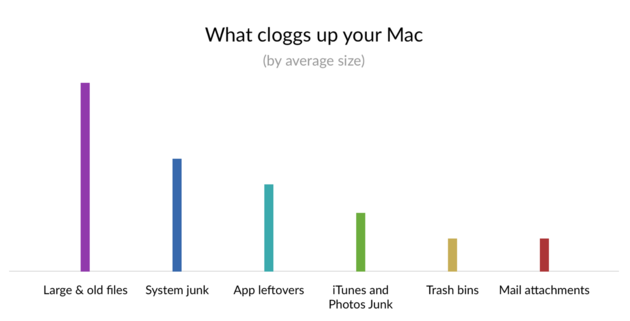
Cara menemukan hoggers ruang terbesar Anda
Ya, Anda bisa menghabiskan beberapa jam di Finder menyortir arsip dan dokumen Anda. Masalahnya adalah semua folder di Finder terlihat sama. Apakah ada cara yang lebih cepat untuk mengetahui ke mana ruang Anda akan pergi? Ya, dan itu disebut "Space Lens. "
Space Lens adalah alat kecil yang luar biasa yang merupakan bagian dari CleanMyMac X. Ini menciptakan peta interaktif penyimpanan Anda sehingga Anda dapat menjelajahinya dan sekilas melihat pembuang-pembuang ruang terbesar. Cara cepat untuk melihat apa yang menghabiskan begitu banyak ruang, dan kemudian dalam beberapa klik, hapus dan hapus apa pun yang menghabiskan terlalu banyak ruang, atau Anda lupa dan perlu membersihkannya.
- Dapatkan versi gratis CleanMyMac X
- Luncurkan aplikasi dan klik Space Lens di bilah sisi
"Gelembung" ini adalah folder Anda dengan ukuran berbeda. Anda bahkan dapat menemukan folder yang secara teratur disembunyikan.
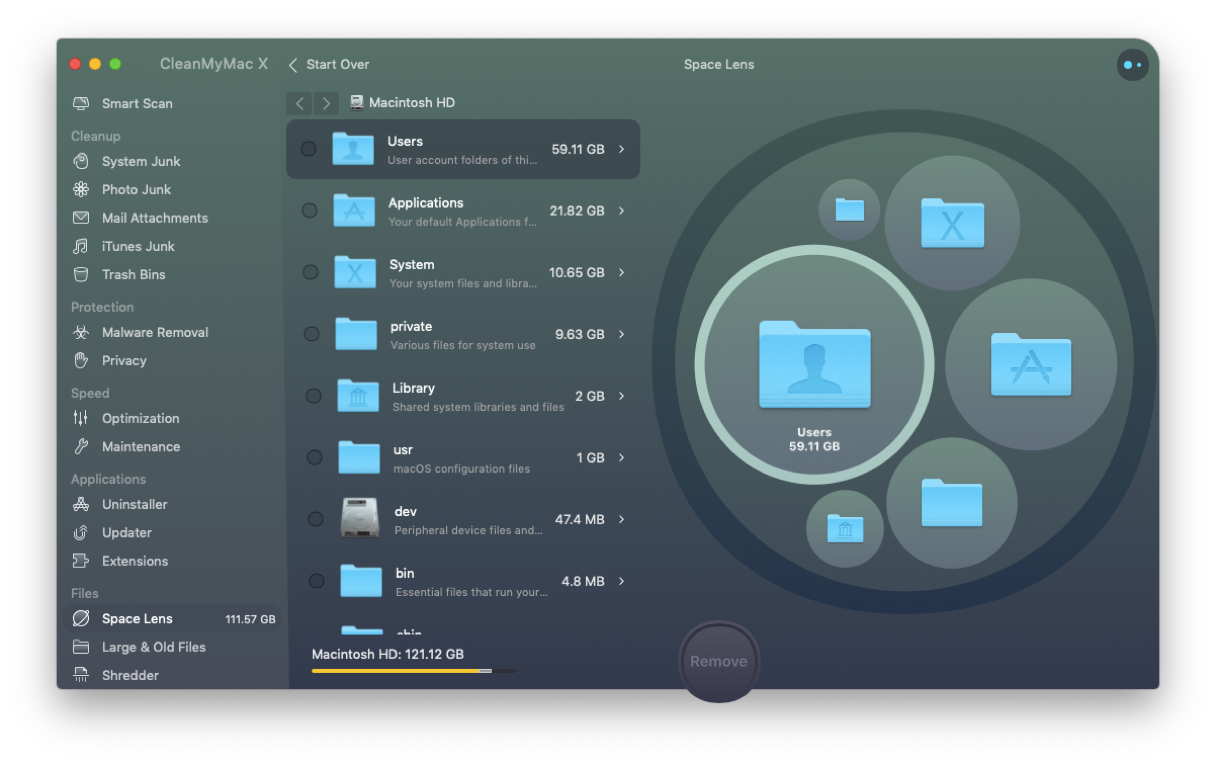
Bagaimana cara membersihkan ruang hard drive Mac?
Berikut adalah beberapa tips yang akan membantu Anda membongkar hard drive Anda.
1. Hapus aplikasi dan game yang tidak perlu
Sebagian besar dari kita akan memiliki permainan, aplikasi, dan konten lain yang tidak lagi membutuhkan ruang hard drive. Bahkan Mac, dengan memori sebanyak yang mereka miliki, akhirnya kehabisan ruang. Jika "Disk Anda hampir penuh" adalah masalah yang Anda temui, Anda harus mengikuti langkah-langkah ini untuk mengosongkan ruang hard drive pada Mac.
Pergi ke Aplikasi map.
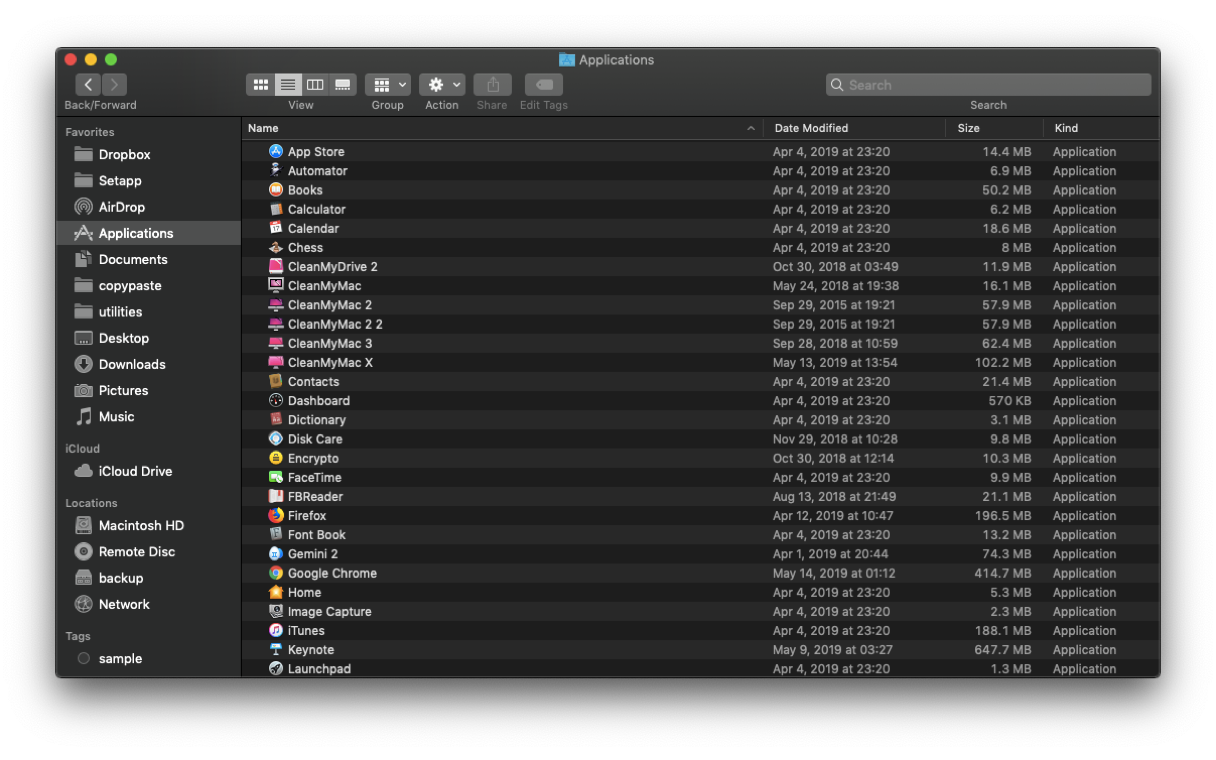
Cari dan lihat apa yang tidak Anda butuhkan lagi. Buatlah daftar ini, karena begitu mereka keluar dari folder Aplikasi ada kemungkinan Anda perlu memeriksa di tempat lain di sekitar Mac Anda untuk menemukan jejak lain dari aplikasi yang sama, jika ada folder dan file sistem yang disimpan di tempat lain.
Seret dan taruh aplikasi dan game yang tidak diinginkan ke Sampah.
Dan kemudian cari di Perpustakaan dan folder tersembunyi lainnya untuk jejak dan elemen lain dari aplikasi dan game yang telah Anda hapus. Setelah Anda yakin telah mendapatkan semuanya, kosongkan Sampah. Itu juga layak restart Mac Anda, hanya untuk memastikan Anda telah menghapus semuanya dan Mac Anda beroperasi pada kinerja puncak lagi.

2. Bersihkan duplikat
Duplikat dapat bersembunyi di sekitar hard drive dalam beberapa cara.
Biasanya ini adalah masalah ketika Anda menyalin beberapa dokumen, atau lebih sering daripada tidak, ketika Anda mendapatkan lebih dari satu gambar yang sama. Atau banyak gambar yang sangat mirip. Cara lain yang menjadi masalah adalah ketika Anda memiliki Mac yang dulu memiliki – atau diwarisi dari Mac sebelumnya – sebuah album iPhotos. Sedangkan macOS dilengkapi dengan aplikasi Foto, sehingga ada risiko bahwa Mac Anda penuh dengan foto duplikat.
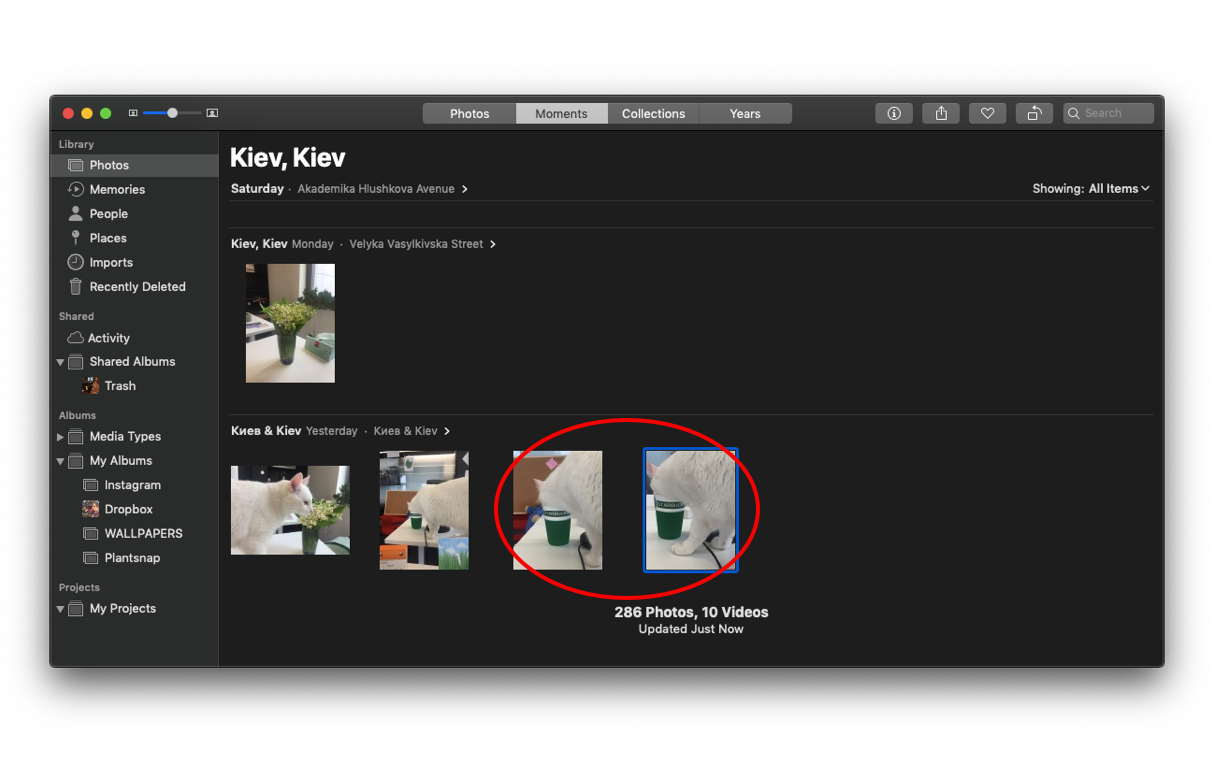
Sebelum Anda menghapus yang tidak Anda butuhkan, pastikan yang Anda inginkan disimpan di folder kanan, atau dipindahkan ke hard drive eksternal atau berbasis cloud. Kemudian hapus semua yang menghabiskan terlalu banyak ruang.
BTW, aplikasi favorit kami untuk menghapus duplikat adalah Gemini 2 – cobalah.

3. Hati-hati dengan cadangan
Masalah lain yang biasa ditemui di Mac adalah cadangan dari perangkat iOS. Meskipun sebagian besar cadangan sekarang dilakukan di cloud, masih ada jutaan Mac dengan cadangan iPod, iPhone dan iPad masih memakan ruang hard drive.
Anda harus dapat menemukannya di iTunes. Jika Anda ingin menghapusnya, tutup iTunes lalu buka folder berikut di dalam Perpustakaan:
~ / Perpustakaan / Dukungan Aplikasi / MobileSync / Backup.
Sekarang Anda dapat mengambil semua cadangan yang tidak perlu ini ke Sampah, lalu mengosongkannya untuk membebaskan ruang.
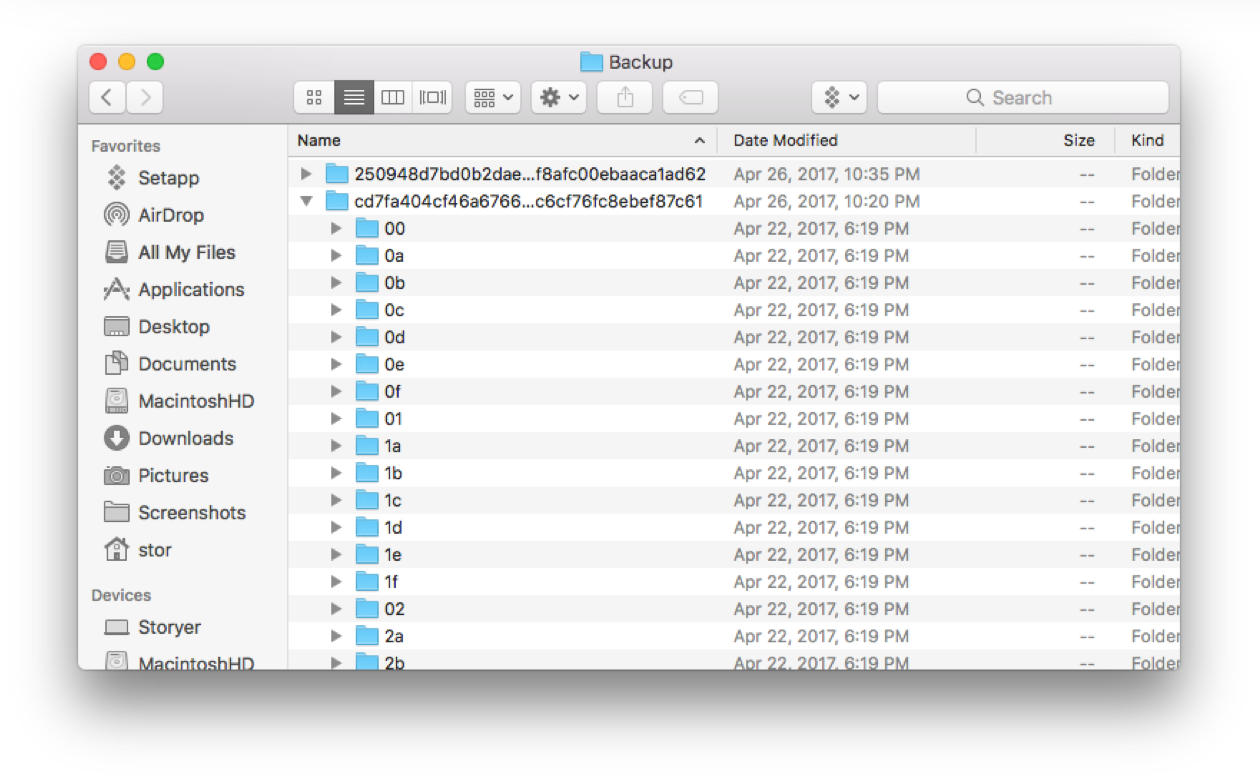

4. Kosongkan Sampah dan unduhan email
Cara lain untuk membebaskan ruang yang sangat dibutuhkan adalah dengan mengosongkan ke Sampah, dan membersihkan email berbulan-bulan atau bertahun-tahun Unduhan. Setelah mengosongkan Sampah utama di sisi kanan Dock, ada baiknya juga memeriksa di iTunes, Foto, Mail, dan aplikasi iMovie – jika Anda telah menggunakan salah satu dari mereka baru-baru ini – karena mereka juga memiliki sendiri Fungsi tempat sampah, jadi pastikan untuk menghapusnya juga.
Apakah Anda menggunakan Mail, atau aplikasi email pihak ketiga atau berbasis browser, unduhan masuk ke folder yang sama. Anda bisa menikmati unduhan selama berbulan-bulan atau bertahun-tahun.
Untuk melihat Unduhan Email Anda:
Buka Finder, pilih Go> Go to Folder …
Ketikkan: ~ / Library / Containers / com.apple.surat/ Data / Perpustakaan /Unduhan Email/
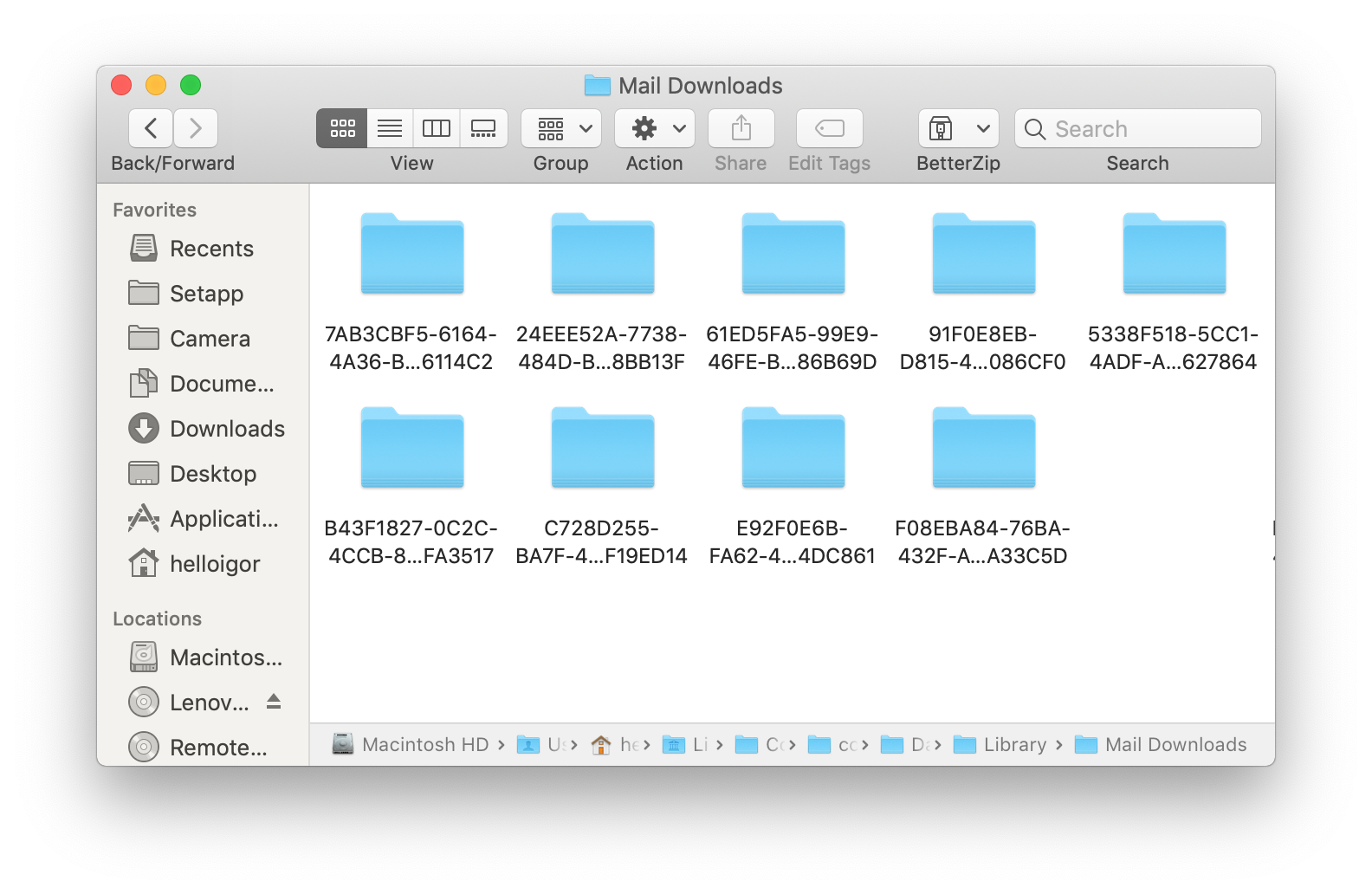
Lihat apa yang ada di dalamnya dan hapus jika perlu.

5. Kosongkan lebih banyak ruang dengan CleanMyMac X
Ini adalah beberapa alat pihak ketiga yang dapat Anda gunakan untuk membuat lebih banyak ruang di Mac. Anda sepenuhnya dapat menemukan mitra pembersihan terbaik untuk Mac Anda – tetapi waspadalah terhadap pembersih scam Mac. Saat Anda melihat pesan "Mac Anda terinfeksi", jangan tertipu – itu jebakan.
Tapi itu mengatakan, ada juga penghilang sampah yang dapat diandalkan, seperti CleanMyMac X. Misalnya, CleanMyMac X disahkan oleh Apple dan tidak mengandung komponen jahat.
Inilah yang CleanMyMac X dapat bersihkan di Mac Anda:
- File Besar & Lama
- Sistem Junk
- Aplikasi yang tidak terlihat
- iTunes dan Sampah Foto
Antarmuka pengguna terlihat seperti ini:
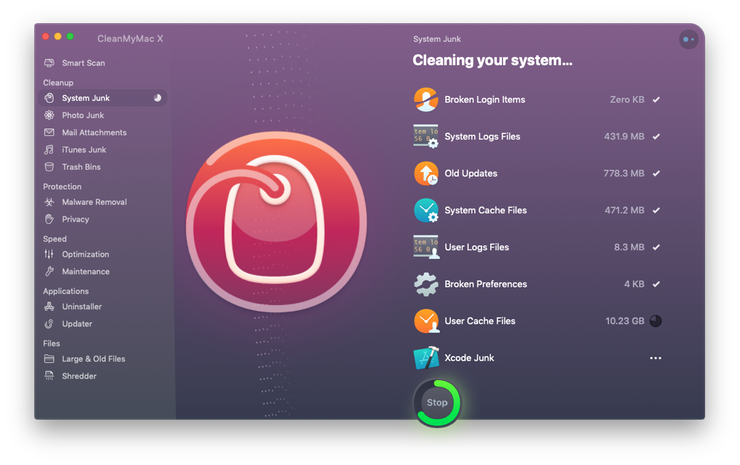
Menurut situs pengembang, pengguna rata-rata menemukan hingga 74 GB sampah untuk membersihkan menggunakan aplikasi.
CleanMyMac X tersedia untuk diunduh gratis di sini
Oke, kami sudah memberi tahu Anda cara menghapus aplikasi, game, foto, dan folder lain yang menghabiskan banyak ruang. Mudah-mudahan, Mac Anda dapat bekerja pada kinerja puncak lagi.




